FordCanTool V3.1 Disponible para descarga
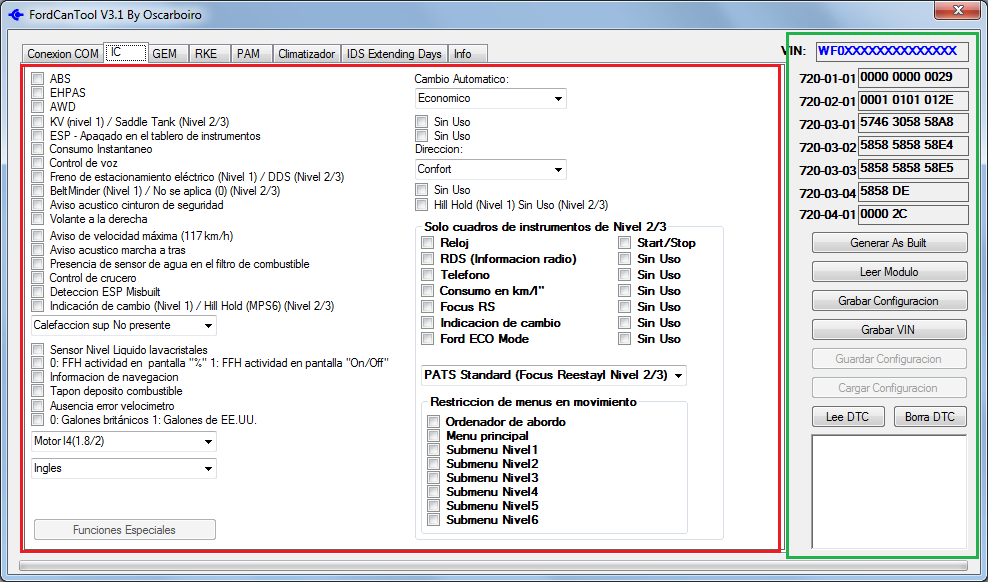
Desde hoy 29-04-2020, queda disponible para todos los usuarios el FordCanTool V3.1.
Después de esta espera desde la aparición de la web, hoy por fin me complace anunciar, que ya está disponible una versión bastante estable y depurada de FordCanTool para que la podais probar y trastear.
No sin antes dedicarle un artículo, donde explicaré ciertos detalles importantes de su uso, así como unas pequeñas intrucciones de uso.
En primer lugar, voy a comentar las funciones que tuve que desactivar de última hora para evitar posibles averías.
En las versiones Beta, FordCanTool dispone de un apartado de funciones especiales en el cuadro de instrumentos, en este apartado, a parte de poder ajustar los kilometros (Solo subir) y leer información del cuadro de instrumentos, tambien permite actualizar el firmware del cuadro. Ya sea con archivos propios del FordCanTool (Formato FCT) o archivos originales Ford (Formato PHF).
Tras las últimas pruebas, e comprobado que en algunos PC, tarda una escritura de firmware sobre 25 minutos con un ELS27, cuando lo normal son 4 minutos, y en los peores casos, después de borrar la memoria, quedarse el proceso detenido. Si esto sucede, el vehículo no arrancará, aunque si se puede solucionar, pero requeriría de una conexion remota y mi ayuda. Así que tras comprobar que esta función no cumple con una calidad mínima, queda aplazada para proximas versiones.
Los módulos en los que podemos trabajar, son los siguientes:
IC – Cuadro de instrumentos
GEM – Módulo electrónico Genérico
RKE – Módulo de apertura/arranque sin llave
PAM – Módulo de sensores de aparcamiento
EATC – Módulo de climatizador
En siguientes versiónes se irán añadiendo más módulos, hasta completar la gama total de módulos disponibles para la plataforma Focus Mk2
Lo que podremos realizar en todos los módulos, es leer la configuración y el VIN memorizado así como los DTC existentes. Nos permitirá realizar cambios de configuración y VIN, Borrar DTC y visualizar el codigo As-Built, que se genera automáticamente cada vez que se realiza un cambio en las casillas de configuración. En el climatizador, nos permite realizar una conexion permanente y simular los propios mandos de control a traves del software, este aspecto es algo exclusivo de este software.
En siguientes versiones, se añadirá la opción de guardar configuraciones.
Bien, ahora ¡¡Vámos a conectarnos!! para ello, primero debemos configurar el ELM327 o ELS27 de forma correcta para poder trabajar sin problemas.
Abrimos el administrador de dispositivos de windows:
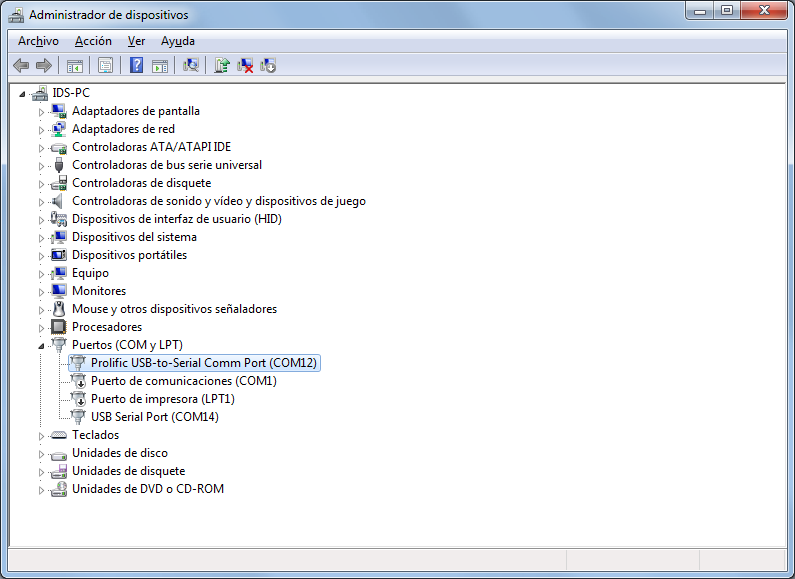
Seleccionamos nuestro dispsitivo conectado, hacemos click con el botón derecho del ratón, nos saldrá un menú, donde tenemos que pulsar en propiedades. Nos saldrá la siguiente pantalla:
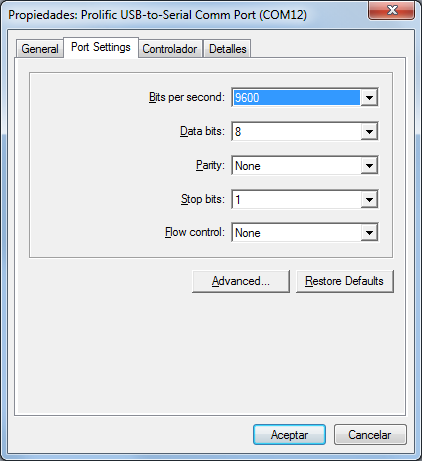
Pulsamos en el botón advanced, y nos saldrá una ventana nueva, donde tendremos que poner la latencia a «1». Dejo debajo dos capturas de ventanas diferentes para el mismo fín, una pertenece a un driver Prolific y otro a un FTDI, marcando en una cuadrícula roja dónde debemos modificar el valor y dejarlo en «1».
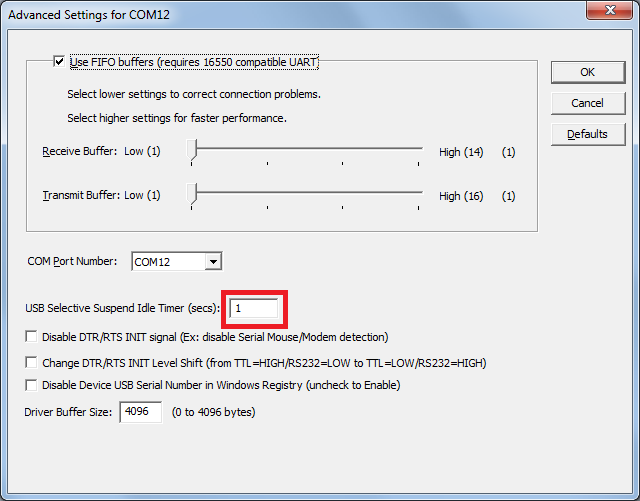
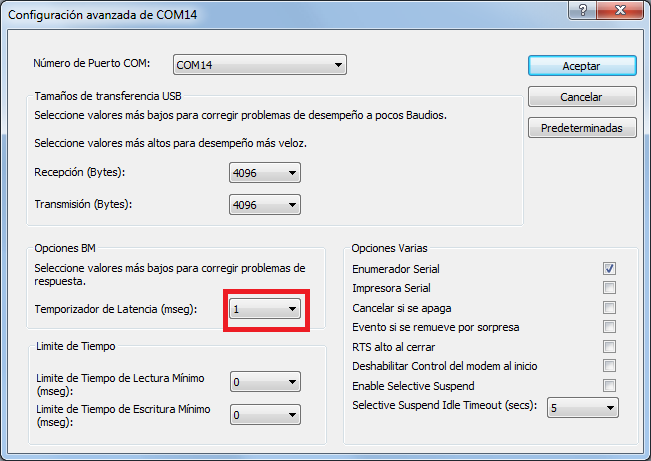
Ahora llega el turno de ejecutar FordCanTool, para ello descargamos el archivo comprimido en RAR, que encontrarás en esta web, en el apartado «Descargas». Creamos la carpeta FordCanTool y descomprimimos ahi los archivos, inicialmente son sólo 3 archivos:
-FordCanTool.exe
-FTD2XX_NET.dll
-FTChipIDNet.dll
Debemos asegurarnos que tenemos instalado el Microsoft Net Framework 4.0.3.
FordCanTool se a probado en los siguientes sistemas operativos:
-Windows XP, con ultimo service pack disponible y Microsoft Net Framework 4.0.3
-Windows 7 Con Microsoft Net Framework 4.0.3
-Windows 10 Con Microsoft Net Framework 4.0.3
No a sido probado con Windows 8
Los archivos DLL son necesarios para reconocer los dispositivos FTDI, aunque esta vesión no permite trabajar en modo FTDI, FordCanTool si cuenta con parte del código programado para trabajar en modo FTDI y por eso adjunto dichos archivos dll y evitar así posibles errores por falta de librería.
Llegados aquí, ejecutamos FordCanTool, donde arrancará en una ventana principal, en la que realizaremos la conexión con el adaptador ELM327 o ELS27
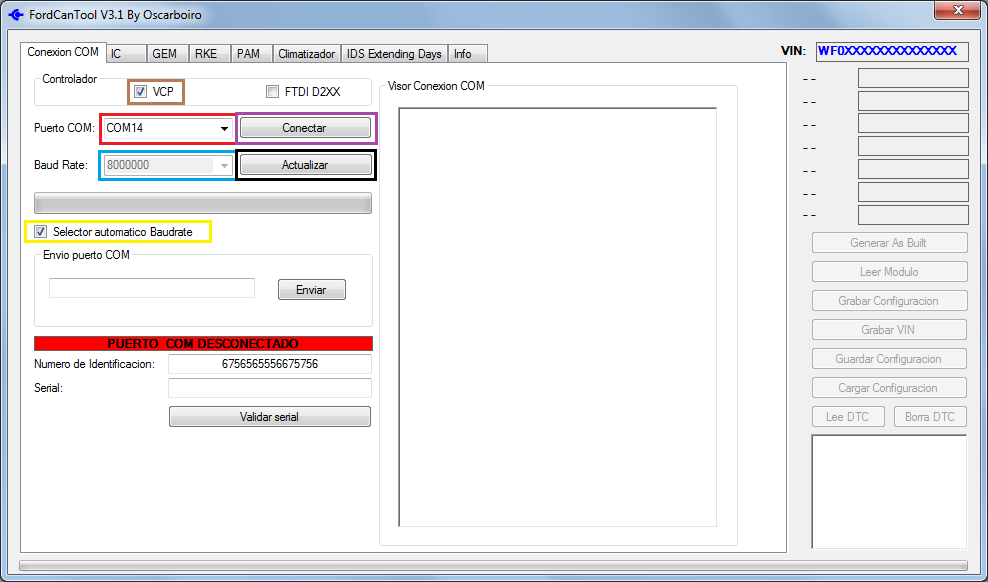
Debemos tener seleccionado el check del modo VCP, que en la imagen está dentro del recuadro marrón. Esto nos permite trabajar con todos los drivers, ya sean Prolific, FTDI, SiliconLabs…
Si pulsamos el modo FTDI, nos reconocerá los dispositivos FTDI conectados al PC, pero no dejara iniciar conxión.
Por defecto arranca en modo VCP. En puerto COM (Marcado en recuedro rojo), seleccionamos el puerto que pertenece a nuestro adaptador, en caso de no aparecer, pulsamos el botón actualizar(Marcado en recuadro negro), esto sucede cuando ejecutamos FordCanTool antes de conectar nuestro dispositivo.
Para seleccionar el Baudrate, podemos realizarlo de dos formas, manual o automático, se selecciona en el recuadro marcado en amarillo.
Si desconocemos el baudrate configurado en nuestro adaptador, lo aconsejable es dejar el modo automático activado.
Ahora solo nos queda conectarnos pulsando el botón «Conectar», marcado en recuadro morado.
Una vez conectado, si todo salió bien, podremos ver la barra de estado de conexión que pasa de color rojo a verde (Marcada en la imagen inferior con recuadro rojo), y nos mostrara el baudrate al que estamos conectados. El los adaptadores con chip STN, nos indicara la versión del mismo.
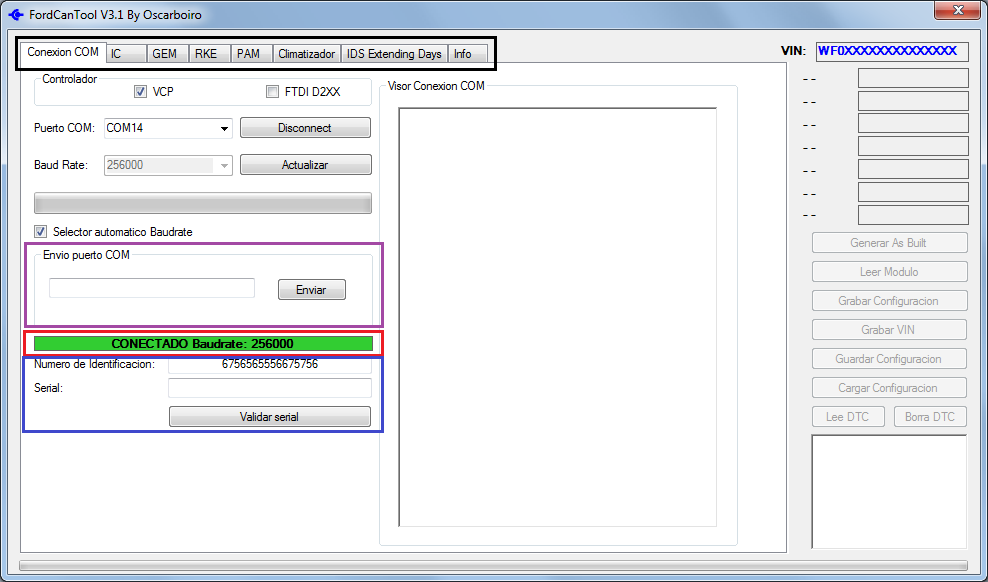
En el recuadro morado, tenemos la opción de escribir ordenes para enviarlas de forma manual al puerto serie, esto es para un uso avanzado. Se puede enviar tanto comandos AT, ST como tramas de CAN-BUS.
En el recuadro azul, tenemos un numero de identificación, el cual es único de cada PC, esto nos permitirá utilizar un serial, que permita tener acceso a mas funciones, dicho serial se proporcionará de forma gratuita a través del foro. En estos momentos no hay ninguna opción oculta, aunque se puede solicitar el serial, solo para comprobar que funciona. Solo es necesario ingresarlo una vez.
En la parte superior, dentro el recuadro negro, podemos ver las diferentes pestañas por donde nos podemos desplazar. Una vez realizada la conexión, podemos escoger la opción que queramos. Ahora voy a seleccionar IC:
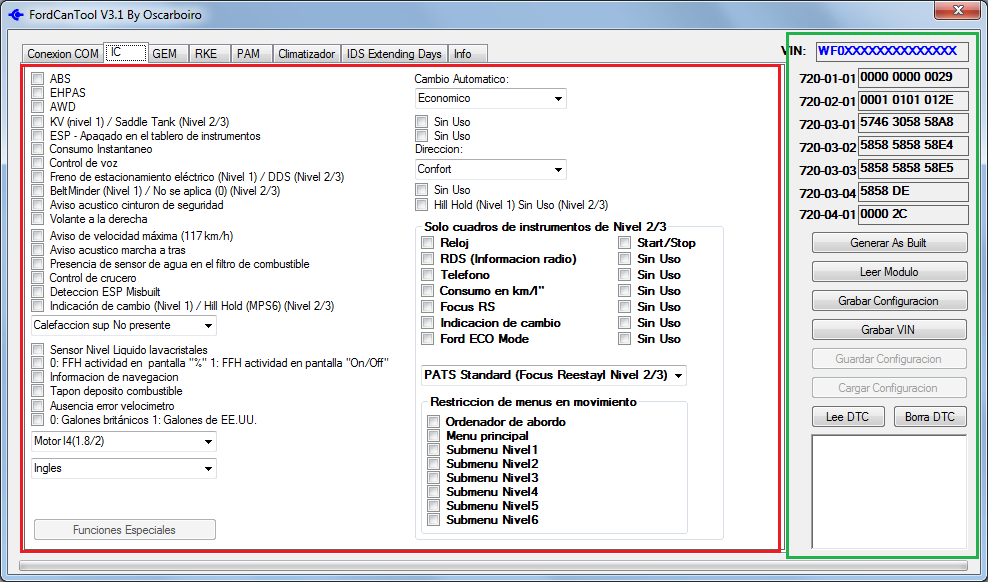
En el recuadro rojo, podremos ver todaslas opciones que tenemos para configurarlo, sin duda es una copia de un software conocido, con la diferencia de agruparlo todo en una sola pantalla.
El boton de «Funciones Especiales» está desactivado por el motivo mencionado anteriormente.
En el recuado verde, podremos ver:
-El numero VIN
-Codigo As-Built
-Botón Generar As-Built (En desuso, pendiente de eliminar en proximas versiones)
-Botón Leer Modulo, el cual, si pulsamos, nos lee la configuración y el VIN, y nos genera e lcodigo As-Built automaticamente
-Grabar Configuración, en este caso, solo graba la configuración del módulo, se hace por separado para optimizar tiempo de escritura, puesto que lo más habitual es cambiar configuración y no el número VIN
-Grabar VIN, nos graba unicamente el VIN
-Leer DTC, Nos lee los DTC del módulo seleccionado. Actualmete solo nos muestra el código de avería, queda pendiente para futuras versiones agregar una descripción del fallo.
-Borra DTC, nos permite realizar el borrado de DTC, una vez borrados, nos vuelve a hacer una lectura automáticamente, para comprobar si son permanentes o no.
Todos los botones, que tras pulsarlos, requieran una conexion serie, estaran desactivados mientras no se conecta al puerto COM en la pantalla de inicio. Asi evitamos darle sin querer y que la aplicacion se cierre a causa de un fallo.
Para cambiar o editar el VIN, debemos hacer click sobre el propio VIN. Nos saldrá una nueva ventana en el cual debemos ingresar el nuevo número. No aceptará ningun número que no tenga 17 digitos.

Estas opciones mencionadas están disponibles para todos los módulos.
El módulo de climatizador, tiene disponible la opción de simular los mandos de contro, para ello seleccionamos la pestaña climatizador:
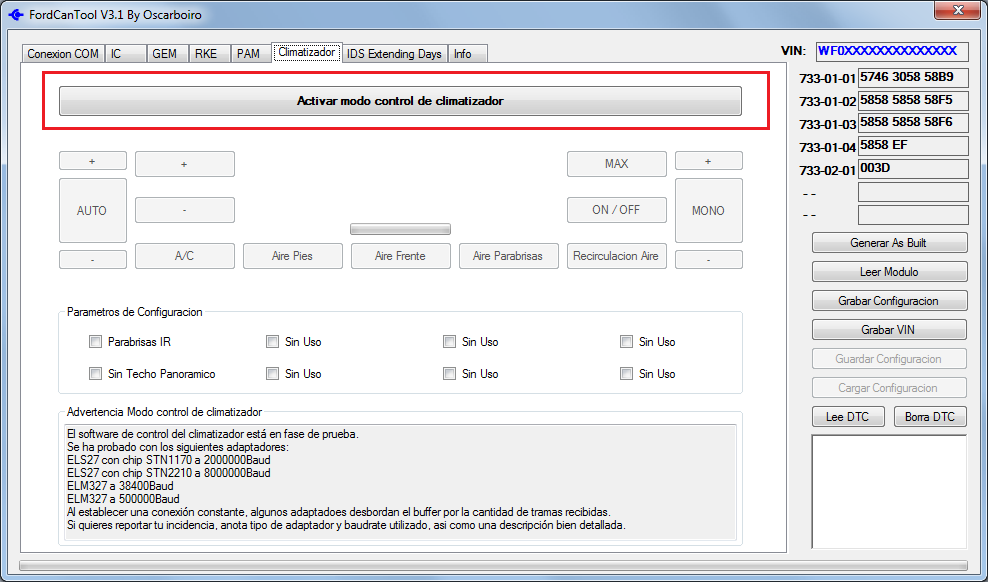
En este caso, se necesita pulsar el botón del recuadro rojo, que nos establece una conexión permanente, nuestro adaptador tiene que parpadear continuamente. Esto significa que esta leyendo el CAN-BUS para detectar si por ejemplo, se acciona fisicamente un boton del climatizador y mostrarnos los cambios en nuestro panel de control simulado. Hay un cierto retardo, per oeso es debido al retardo de emisión de los mando del climatizador, también influye el tipo de adaptador que tenemos.
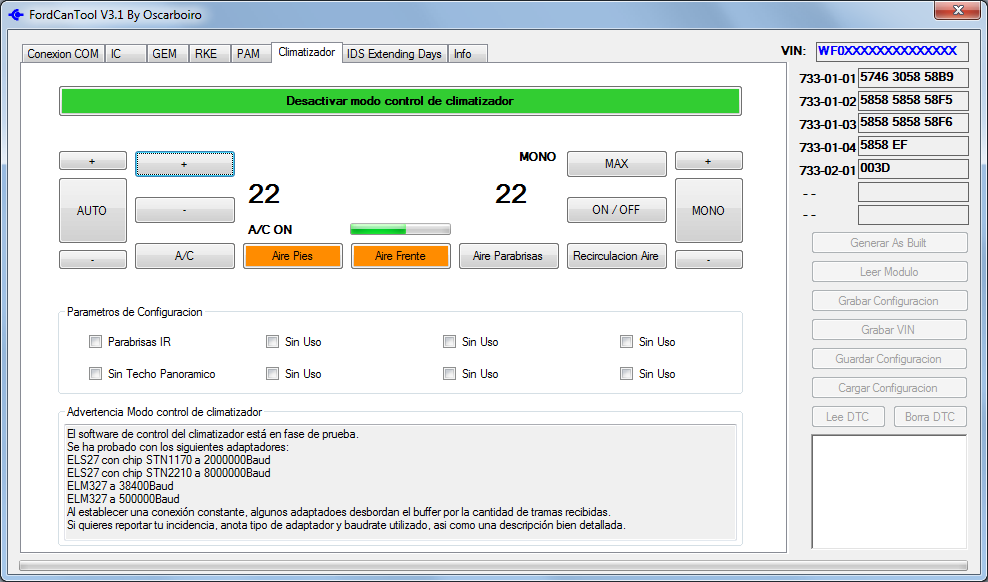
Podremos visualizar todas las opciones de la pantalla del climatizador, asi como enviar ordenes. Es muy importante desconectarse antes de salir de esta opción, para ello debemos de pulsar en el propio boton de conexion, donde una vez coloreado de verde, muestra el texto de desconexión.
Para mas dudas o problemas con este apartado, aconsejo acudir al foro.
La ultima opción que encontramos, es un parche de extensión para el Ford IDS. Como este software inicialmete era un complemento del Ford IDS, se dotó de este parche, y de momento se mantendrá. Para quien no lo sepa, el software de Ford IDS, caduca a lso 3 meses, dejando de estar operativa la opción de reprogramar módulos, con este parche, se amplía por 3 meses desde la fecha que lo ejecutamos. Es muy util si necesitamos instalar una versión antigua y caducada. Para versiones de Windows 64Bits, requiere ejecutarse en modo administrador, si no el parche no tendrá efecto.
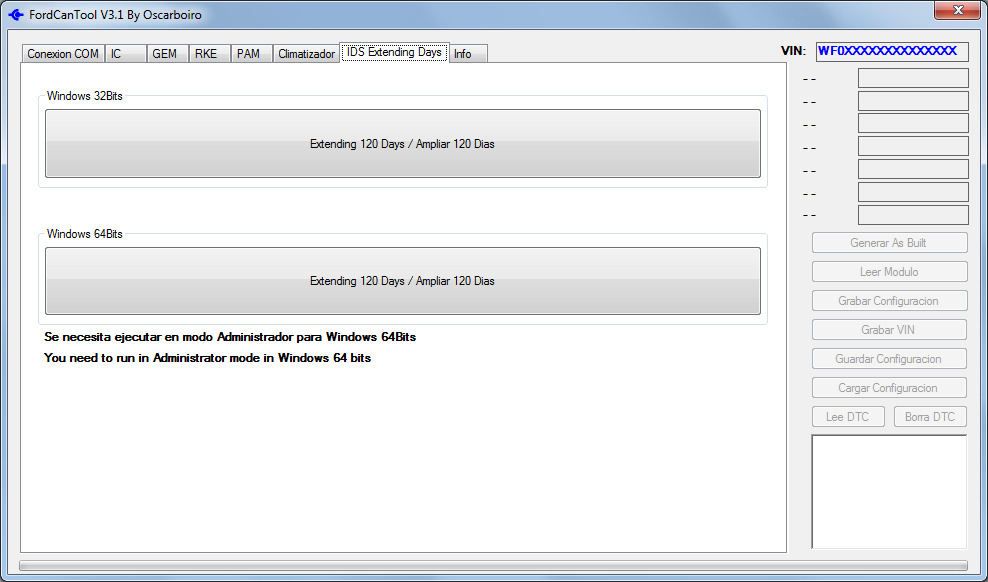
Bueno, y esto es todo por hoy, espero que os guste esta primera y escueta versión pública, y sobre todo, que no os dé problemas de compatibilidad etc etc, que seguro que alguno dará, pero poco a poco y con ayuda de todos, se irá mejorando!!! Esto no es un producto comercial, solo es un proyecto personal que quiero compartir para todos aquellos apasionados de trastear sus coches a través del OBD2